Android スマートフォンのアプリはいろいろな方法で「通知」をします。
通知とは「お知らせ」のことで、アプリがスマホを使っている人に「●●が更新したよ」とか「●●が届いているよ」など様々なことを教えてくれる機能のことです。
例えばメールアプリなら「着信音やLEDランプ」で通知してきますよね。設定により「バイブ」で知らせてくれる場合もあります。また、「ステータスバー」で通知したり「ドット」で通知してくるアプリもあります。
自動で通知してくれる便利な機能なのですが、通知方法がアプリによって違うので少し戸惑いますよね。それに、たくさんのアプリがそれぞれ通知をしてきたり、一日に何十回もお知らせしてくるのは困ります。
でもご安心を。スマホにはアプリの通知を管理する機能が備わっています!
必要な通知を必要な分だけ、好みの方法でお知らせしてくれるようにできるのが、設定アプリにある「アプリと通知」なのです。
今回は「アプリと通知」の設定について解説していきます。
アプリによって設定項目が異なったりと最初は難しく感じるかもしれませんが、やはり慣れです。いろいろいじってみて自分好みの通知の仕方に設定してみましょう。
【ご注意】アプリやAndroid のバージョンにより表示や手順が異なる場合があります。この記事では設定に「アプリと通知」項目があるバージョンで説明しています。予めご了承お願い致します。
スポンサーリンク【アプリごとに通知方法を設定する手順】
「アプリと通知」の設定ではアプリごとに通知方法を設定したり、ON/OFFの切り替えをしたりできます。
たくさんあるアプリそれぞれを設定すると考えるとちょっと面倒なので「設定が必要だな」と感じるアプリだけ設定すればOKです。では設定手順を見てきましょう。
1.「設定」アプリから「アプリと通知」をタップしてください。
2.アプリと通知の画面になります。最近開いたアプリが表示されています。
3.「●●個のアプリをすべて表示」をタップします。
4.通知設定したいアプリをタップして「アプリ情報」の画面を表示させます。※今回は例としてドコモメールを選んでみました。
「通知」の部分をタップします。
5.(通知の)設定画面になります。一見、ここでおしまいに見えますが、実は赤枠で囲んだ項目部分をタップするとさらに細かく通知設定できるようになっています。
この辺りややこしいですが、今回は「通常時」をタップしてみます。※通常時とは通常のドコモメールのこと。
6.かなり細かい設定ができる場所まで来ました。「設定」→「アプリと通知」→「任意のアプリ」→「アプリ情報」→「通知」→「通常時」→「通知のカテゴリ」とここまで来たことになります。さすがにわかりにくいですよね。
この画面はアプリによって設定できる項目が異なります。今回はメールアプリの通知設定なので「動作」をタップします。
7.メールが着信したときに着信音や通知をどうするか設定できます。メールアプリなので普通は「音と通知表示」を選ぶところでしょうが、自分の好みに合わせて「通知表示のみ」にしたりしてもよいでしょう。タップして決定します。
8.今度は詳細設定の横の「下向きマーク」をタップします。
9.音(着信音)の変更やバイブのON/OFF、通知LEDのON/OFFなど様々な設定項目が現れます。ドット(通知ドット)の表示/非表示などもこちらから設定できます。
こちらも自分の好みやライフスタイルに合わせて設定してみましょう。
【まとめ】
今回は「アプリと通知」の設定手順の説明ということで、わかりやすいであろうメールアプリを例に解説してきましたが、アプリにより画面構成や設定項目はかなり異なります。
わかりにくい設定かもしれませんが、アプリごとに設定が変更できるので操作に慣れれば細かく自分好みに設定することができます。まずは通知設定が気になるアプリだけ設定の見直しをしてみるのがおすすめです。
【あわせて読みたい関連記事】
・通知LEDランプ点滅が消えない時の対処法(Xperia等)
スポンサーリンク

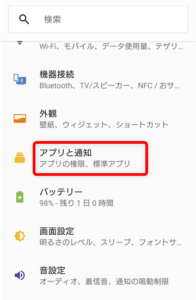
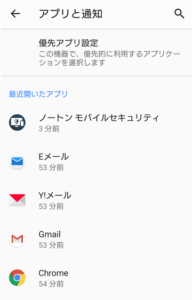
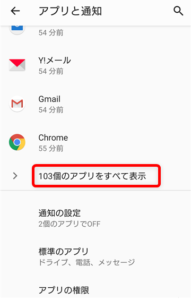
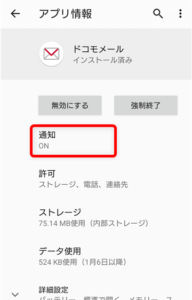
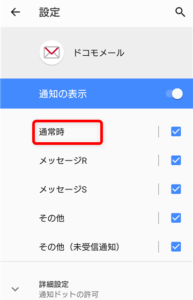
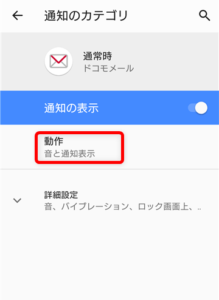
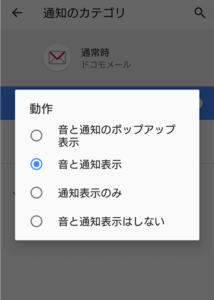
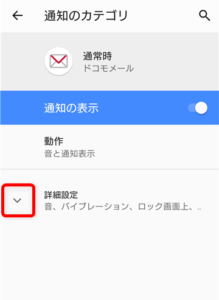
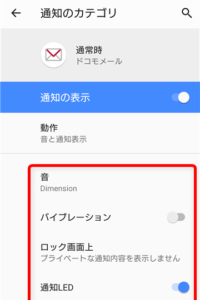
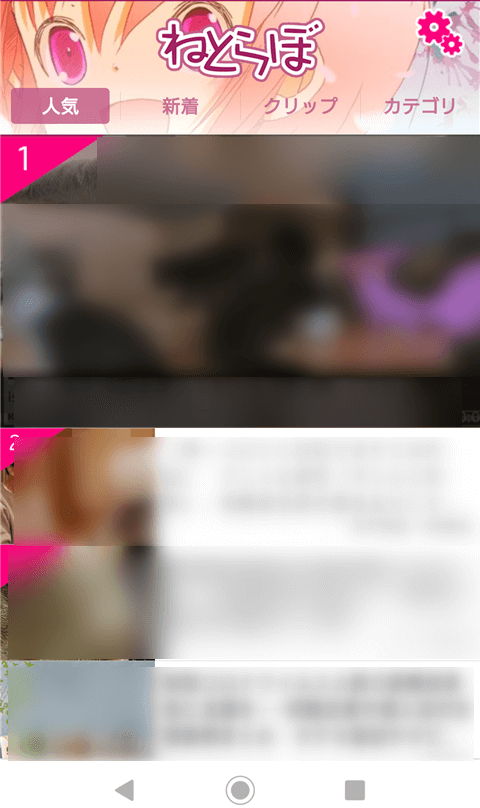
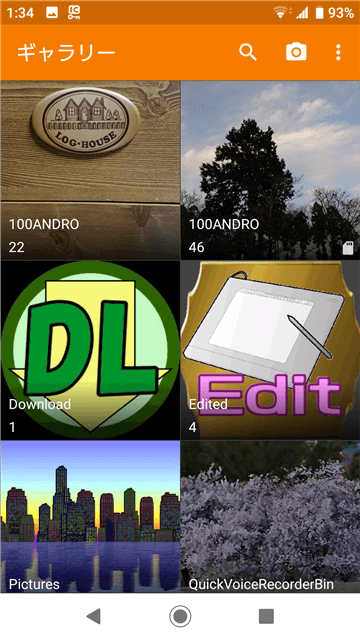
コメント